- Artículos Destacados
- • Mejores generadores de audio
- • Cambiador de voz online
- • Editores de audio gratis
- • Potenciador de volumen
- • Removedor de voces
- • Quitar ruido de fondo
- Las 9 mejores páginas para descargar efectos de Sonido Gratis
- Cómo poner música o audio a un vídeo online y con programas
- Los Mejores Cambiadores de Voz en Tiempo Real
- 8 Mejores programas de producción musical para Mac y Windows
- Las 10 mejores Apps de grabación de voz para dispositivos Android
- Mejores normalizadores de volumen
Cómo poner música o audio a un vídeo online y con programas
Aug 07, 2025• Última Solución
Puedes agregar música a un vídeo o añadir audio a un vídeo de dos formas: Primero, puedes descargarte un programa para editar vídeo que te permita poner música a tu clip. Segundo, puedes añadir música con un editor de vídeo online, sin descargar programas. Con ambos métodos podrás poner música a un vídeo de tu celular u otros vídeos que hayas hecho con una cámara o desde tu computadora. Ya sea con un editor de vídeo o desde una página online, podrás fácilmente agregar sonido a tu vídeo, corregir el audio de tus vídeo clips, ponerle música a un vídeo de YouTube, cambiar audio a un video mp4, reemplazar audio de un vídeo, y subirlo online.
Te mostramos un programa para poner audio a un vídeo y te contaremos paso a paso cómo insertar audio o hacer correcciones a tus clips.
- Parte 1:Cómo poner música o audio a un vídeo con un editor de vídeo
- Parte 2:Cómo poner música o audio a un vídeo online sin descargar programas
1. Cómo poner música o audio a un vídeo con un programa de editor de vídeo - Guía paso a paso

Filmora - Editor de Audio y Video
El programa para ponerle música o sonido a un vídeo que te sugiero es la última versión de editor de video de Filmora,Wondershare Filmora. Con este editor de vídeo puedes ponerle música o audio a un vídeo grabado por tu celular o cámara en pocos pasos. Es bien conocido porque es súper fácil de usar y además de tener funciones básicas como insertar música en tu vídeo, viene con una lista de música gratis libre de derechos de autor. Entre las principales funciones de edición de audio que tiene Filmora puedes encontrar:
- Poner música o audio a un vídeo o imagen.
- Reemplazar la pista de audio original con un nuevo archivo de audio o sonido.
- Eliminar el audio o extraerlo.
- Acelerar o ralentizar el audio
- Ecualizar el sonido
- Grabar una voz en off
Otras ventajas de Filmora es que te permite poner música a un vídeo casero, así como aplicar otras funciones de edición como cortar y unir vídeos, agregar capas, filtros y múltiples efectos para vídeos que mejorarán rápidamente tus clips.
En este vídeo puedes ver cómo ajustar la música y la voz en un video en Filmora muy fácil
![]() Más vídeos tutoriales de Filmora >>
Más vídeos tutoriales de Filmora >>
Pasos sencillos para agregar audio a archivos de vídeo. Estos mismos pasos te sirven para añadir música a un vídeo de tu celular o de cámara.
Ahora sigue estos pasos fáciles y agrega audio a tus archivos de vídeo (un nuevo archivo de audio o un doblaje) o reemplaza el audio de un video.
Paso 1: Importar archivos de vídeo y audio al programa
El primer paso para agregar audio a un vídeo es descargar e instalar Wondershare Filmora. Seguidamente puedes hacer clic en Importar en la ventana principal y escoger archivos de audio y video de tu celular, de tu cámara o tu PC. También puedes simplemente arrastrar y soltar archivos de audio y vídeo en la Biblioteca de medios.
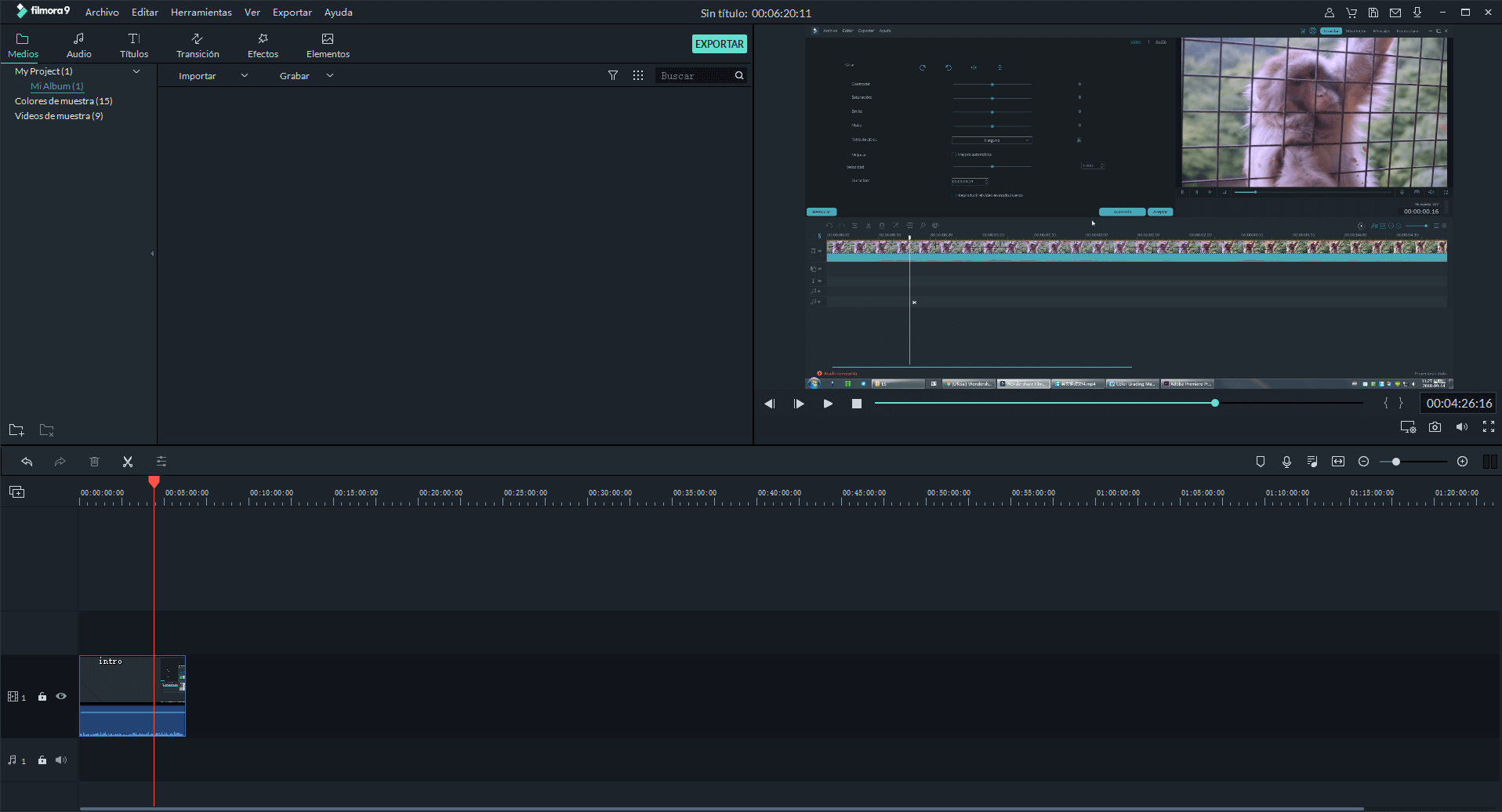
Paso 2: Agregar archivos de audio o poner música a un vídeo
Una vez que haz importado tus archivos de audio, arrástralos a la línea de tiempo. Este es el mismo procedimiento que debes seguir para ponerle música a un vídeo. También puedes usar la música que trae Filmora haciendo clic en Música, seguidamente arrastra el tema que quieras a la Línea de Tiempo para sonido y ya lo tienes. Esta funcionalidad de Filmora es muy conveniente para poner música a un vídeo de YouTube sin derechos de autor, por lo que lo puedes subir tranquilamente a la red social. Ahora que ya sabes como insertar un audio en Filmora, en el siguiente paso verás como mezclar vídeo y audio.
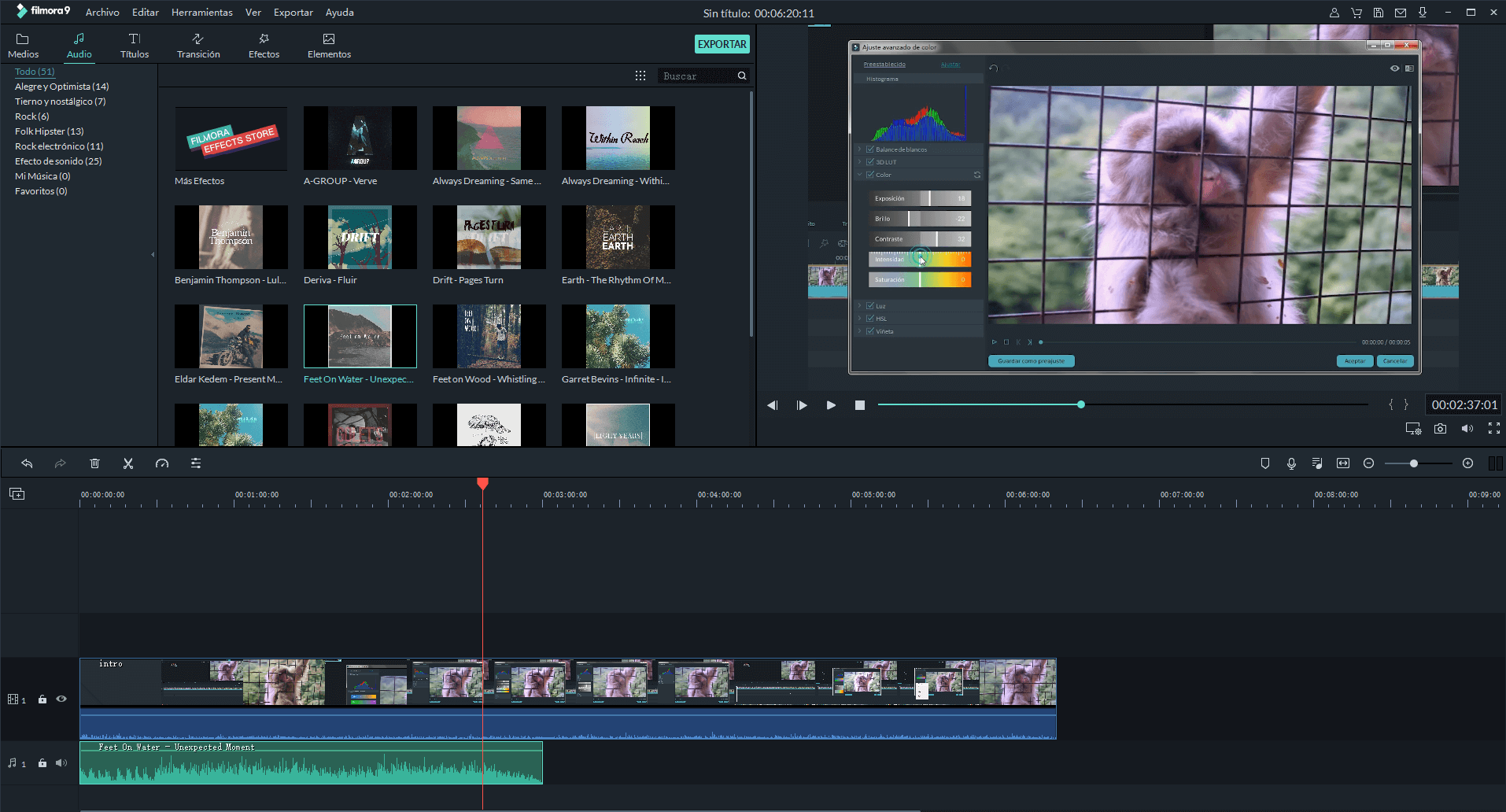
Cómo reemplazar la pista de audio de un vídeo
Sólo necesitas agregar archivos de audio y vídeo de la Biblioteca de Medios a Línea de Tiempo y así crear un nuevo vídeo. De esta forma, los archivos de audio se unirán al vídeo como una pista de audio. Nota que la pista de audio original se conservará. Si quieres eliminar el audio original, puedes hacer clic derecho en el botón Silenciar directamente o Separar Audio para extraer el audio original del vídeo y luego borrar la pista de audio desvinculada. La imagen que te copio abajo muestra este paso en detalle.
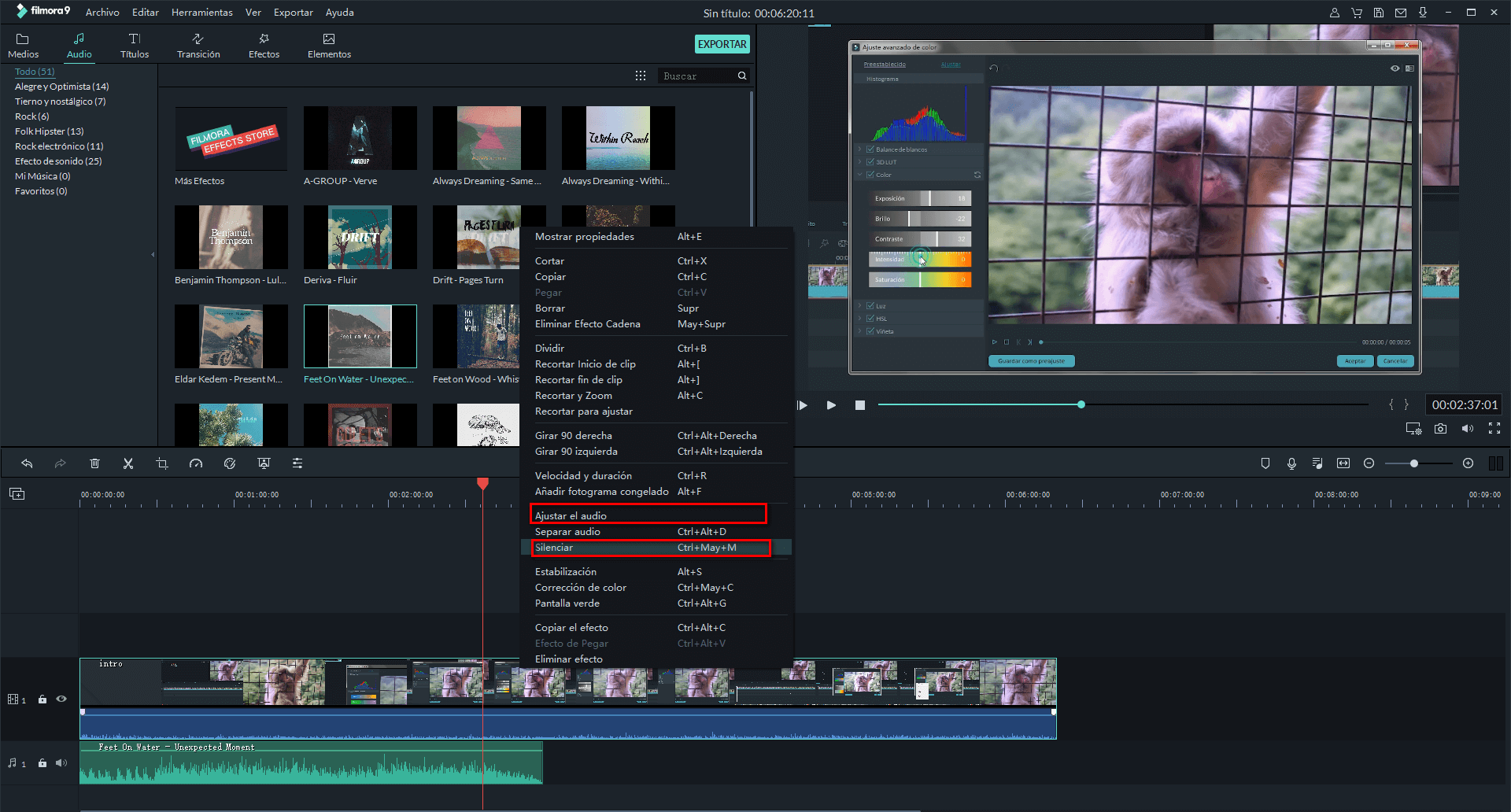
Consejos de edición de audio: Hay disponible una variedad de herramientas de edición de audio: dividir, trasladar, recortar, colocar volúmen, acelerar, ralentizar y modificar las voces (tonos).
Cómo agregar un audio o la narración a un vídeo
En lugar de agregar música a un vídeo, puedes agregar una narración o doblaje a tu clip. Es una forma divertida de añadir narraciones o audio complementario a tus vídeos. Para hacerlo, sólo haz clic en el botón Grabar en la barra de herramientas encima de Línea de Tiempo. Haz clic en el botón rojo de Grabar y podrás comenzar a hablar en 3 segundos. El doblaje se agregará a la Biblioteca de Usuario así como a la Línea de Tiempo cuando finalices.
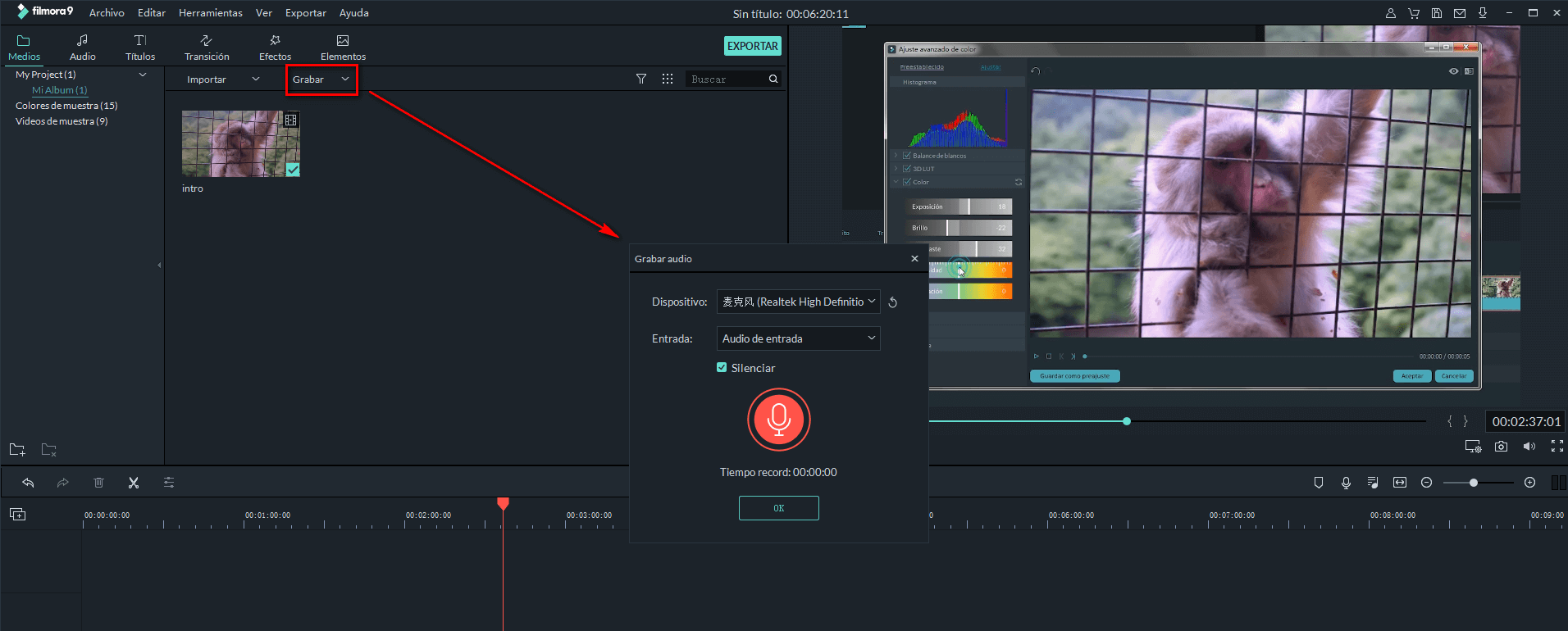
Paso 3: Exportar el vídeo con la pista de audio añadida
Cuando finalices, haz clic en Exportar y escoge Formato. Desde la lista, escoge cualquier formato que desees como formato de salida. Si es necesario, haz cambios también en las configuraciones avanzadas. Finalmente, haz clic en el botón "Crear" para exportar un nuevo archivo de vídeo a la carpeta especificada en la PC. También puedes crear vídeo para dispositivos como iPhone, iPad, iPod, directamente subirlo a YouTube o grabarlo en DVD y verlo en TV.
Filmora gusta a mucha gente porque Wondershare Filmora es compatible con casi cualquier formato de vídeo y por eso mucha a gente lo prefiere para poner música a un vídeo sin necesidad de convertirlo a otro formato o perder calidad. Aquí tienes los formatos compatibles con Wondershare Filmora:
- Formatos de video: AVI, WMV, FLV, MKV, MOV, MPG, MPEG, MP4, M4V, DV, DIF, NUT, H261, NSV, PSP, 3GP, VOB, DAT, EVO, RM, RMVB, TS, TP, TRP, M2TS, ASF, DVR-MS
- Formatos de audio: MP3, WAV, AC3, APE, AIF, AIFF, FLAC, APE, CUE, AU, AMR, OGG, DPE, MKA, M4V, M4A, MPA, MP2, RA, WMA
- Formatos de imagen: JPG, JPEG, BMP, PNG, JPE, GIF, DIB, JFIF, TIF, TIFF
2. Cómo poner música o audio a un vídeo online sin programas: 3 mejores editores de video online
Para añadir audio o música a un vídeo online necesitas elegir una página que te permita editar vídeo en línea y cargar música. Aquí te dejo las lista de los 3 mejores editores de vídeo online
1. Clipchamp
Clipchamp Create tiene las herramientas de edición necesarias para que edites buenos vídeos online y añadas música o audio sin necesidad de descargar programas. Edita clips directamente desde el navegador sin tener que descargarlos primero y trabaja con archivos de todos los tamaños. Muy fácil de usar para principiantes.
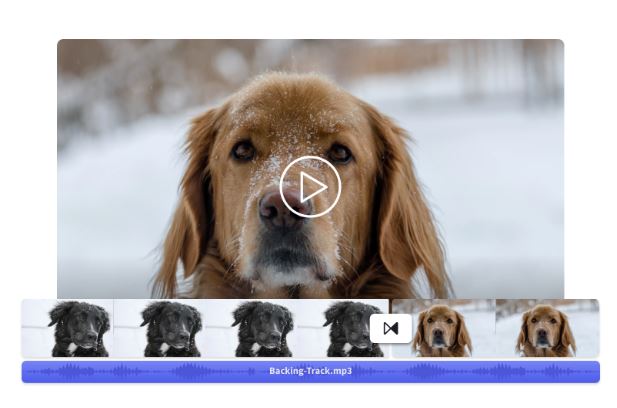
2. KAPWING
Con KAPWING además de añadir música o audio a tus vídeos en línea también puedes editar textos o cortar videos. Es un editor onlibe con varios funciones.
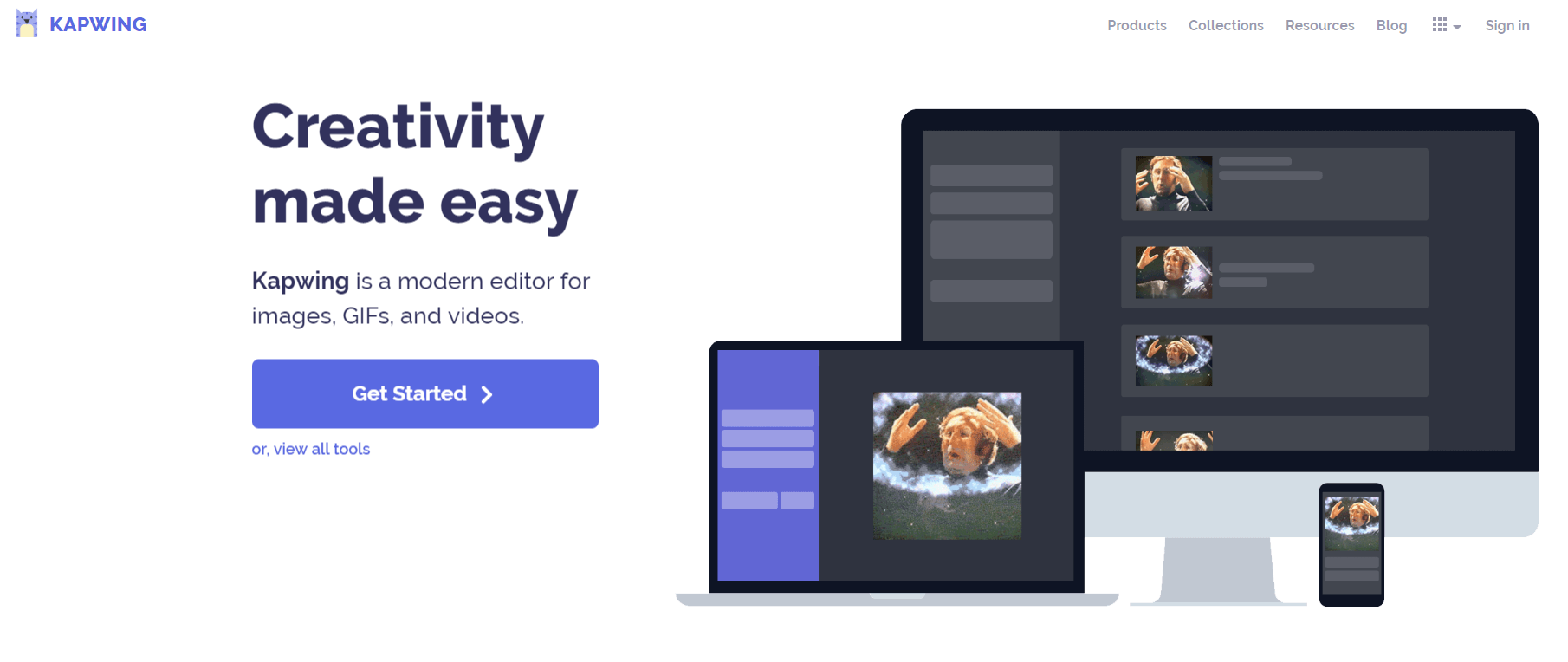
3. Magistro
Magisto es perfecto para unir audio y vídeo de tu celular y luego subirlo a las redes sociales. Sólo tienes que subir tu vídeo, elegir una música de fondo desde la librería de música y ya lo tienes.
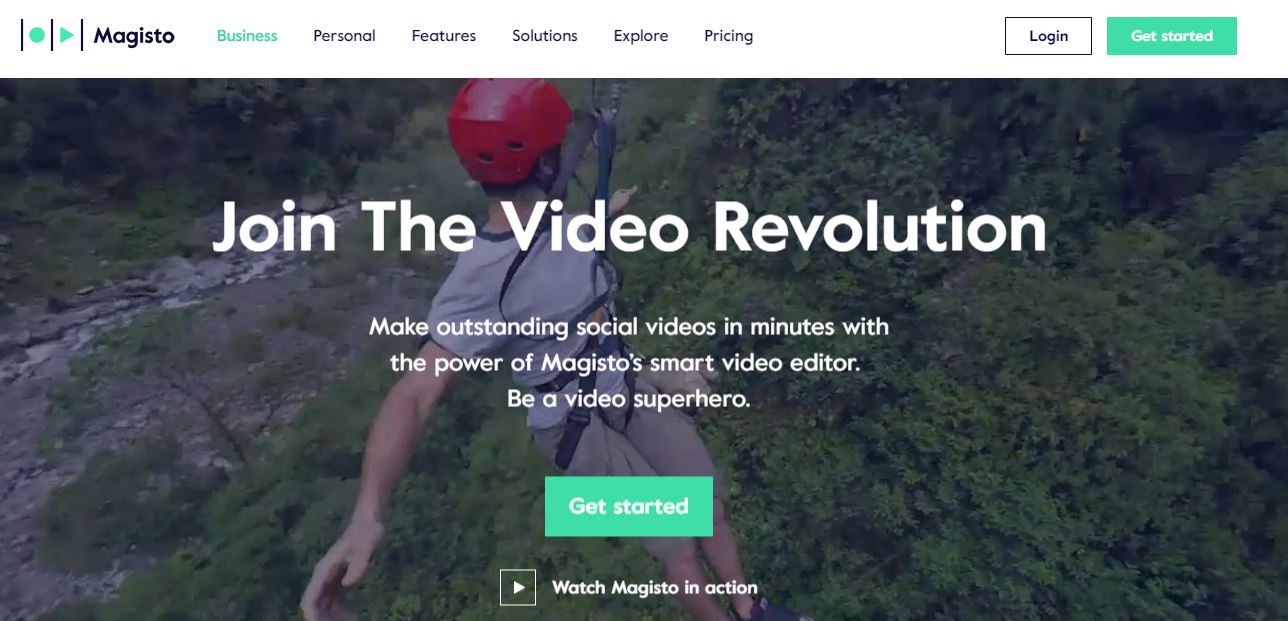
Bueno ahora ya conoces las diferentes formas que puedes usar para poner música o audio a tu vídeo. Ya sea con un programa como Filmora o utilizando un editor de vídeo online, puedes ponerle música y audio a tu vídeo sin complicaciones. Puedes usar un programa o añadir la música a tu vídeo online, especialmente si quieres añadir música a un vídeo de celular estas dos opciones serán muy útiles.

Editor de video potente y fácil de usar para todos los creadores.
Pruébalo Gratis Pruébalo Gratis Pruébalo Gratis
Recursos gratis de efectos para que tus vídeos sean súper atractivos.
Explora Más Explora Más Explora Más


